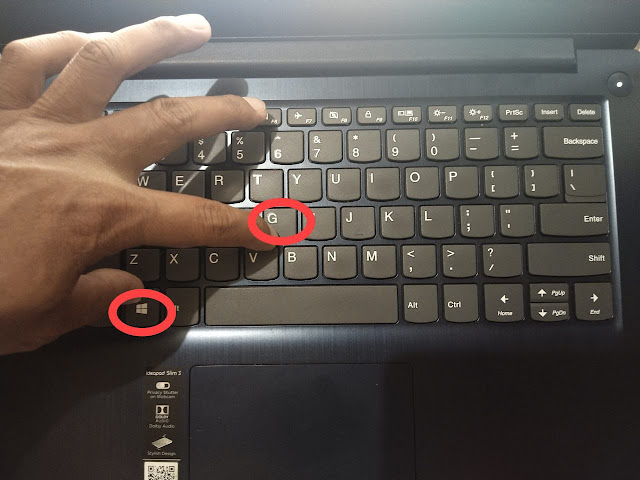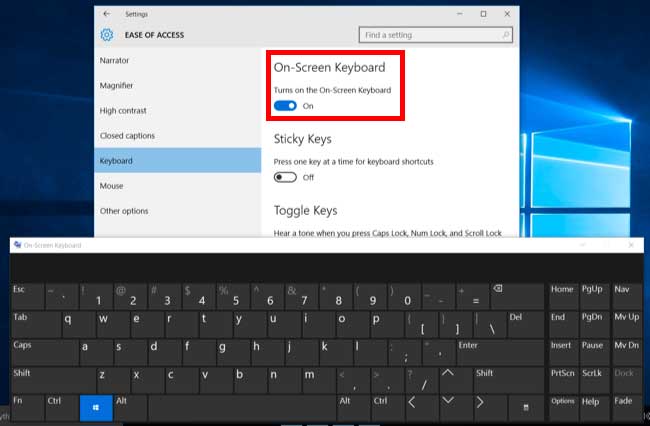Pernahkah anda mengalami situasi di mana keyboard laptop anda tiba-tiba tidak berfungsi? Atau mungkin anda sedang menggunakan peranti dengan skrin sentuh dan ingin menaip dengan lebih mudah? Jangan risau, sistem pengendalian Windows menyediakan solusi yang praktikal untuk anda, iaitu papan kekunci maya atau On-Screen Keyboard (OSK).
Papan kekunci maya adalah replika digital keyboard fizikal anda yang boleh diakses terus dari skrin laptop. Ia membolehkan anda menaip teks, memasukkan data, dan mengendalikan komputer anda sepenuhnya menggunakan tetikus, trackpad, atau skrin sentuh. Ini amat berguna apabila keyboard fizikal anda rosak, tidak berfungsi dengan betul, atau jika anda ingin mengelakkan ketegangan berulang pada jari anda.
Sejarah penggunaan papan kekunci maya bermula sejak awal perkembangan komputer peribadi. Ia pada awalnya diperkenalkan sebagai ciri aksesibiliti untuk pengguna yang mengalami kecacatan fizikal yang menyukarkan mereka menggunakan keyboard tradisional. Namun, seiring dengan kemajuan teknologi dan keperluan pengguna yang semakin pelbagai, papan kekunci maya kini menjadi alat yang berguna untuk pelbagai tujuan, termasuk menaip dalam bahasa asing, memasukkan aksara khas, dan meningkatkan keselamatan semasa memasukkan kata laluan.
Terdapat beberapa cara mudah untuk mengaktifkan papan kekunci maya pada laptop anda. Salah satu caranya adalah dengan mencarinya melalui menu 'Start'. Anda hanya perlu klik pada ikon 'Start', taip "osk" dalam bar carian, dan klik pada aplikasi 'On-Screen Keyboard' yang muncul dalam hasil carian.
Selain itu, anda juga boleh mengakses papan kekunci maya melalui 'Control Panel'. Buka 'Control Panel', pilih 'Ease of Access', kemudian klik pada 'Center for Ease of Access'. Di bawah seksyen 'Explore all settings', pilih 'Use the computer without a mouse or keyboard' dan tandakan kotak 'Use On-Screen Keyboard'.
Penggunaan papan kekunci maya menawarkan beberapa manfaat penting. Pertama, ia menyediakan penyelesaian segera jika keyboard fizikal anda mengalami masalah. Kedua, ia meningkatkan aksesibiliti untuk pengguna yang mengalami kecacatan fizikal. Ketiga, ia boleh meningkatkan keselamatan dengan mengurangkan risiko keylogging, iaitu aktiviti merekod ketukan kekunci anda oleh perisian hasad.
Walaupun papan kekunci maya menawarkan pelbagai kelebihan, ia juga mempunyai beberapa kekurangan. Antaranya ialah kelajuan menaip yang mungkin lebih perlahan berbanding menggunakan keyboard fizikal, terutamanya jika anda menggunakan tetikus. Selain itu, paparan papan kekunci maya juga mungkin menutupi sebahagian skrin laptop anda.
Kelebihan dan Kekurangan Papan Kekunci Maya
| Kelebihan | Kekurangan |
|---|---|
| Penyelesaian segera untuk keyboard rosak | Kelajuan menaip mungkin lebih perlahan |
| Meningkatkan aksesibiliti | Meliputi sebahagian skrin laptop |
| Meningkatkan keselamatan |
Berikut adalah beberapa amalan terbaik untuk menggunakan papan kekunci maya dengan lebih efektif:
- Gunakan tetikus atau trackpad yang responsif untuk navigasi yang lebih lancar.
- Sesuaikan saiz dan kedudukan papan kekunci maya agar sesuai dengan keselesaan dan keperluan anda.
- Aktifkan pilihan 'Click on keys' jika anda ingin mengklik butang pada papan kekunci maya untuk menaip.
- Gunakan ciri 'Text Prediction' untuk mempercepatkan proses menaip dengan mencadangkan perkataan yang mungkin anda taip.
- Luangkan masa untuk membiasakan diri dengan susun atur dan fungsi papan kekunci maya agar dapat menggunakannya dengan lebih cekap.
Sebagai kesimpulan, papan kekunci maya adalah alat yang sangat berguna, terutamanya apabila keyboard fizikal anda bermasalah. Ia mudah diakses, mudah digunakan, dan menawarkan pelbagai manfaat, termasuk aksesibiliti dan keselamatan yang lebih baik. Walaupun terdapat beberapa kekurangan, manfaatnya jauh mengatasi kekurangannya, menjadikan ia sebagai alat yang berharga untuk pengguna laptop.
Cara Menampilkan Keyboard Di Layar - Trees By Bike
Info Cara Menampilkan Keyboard di Layar Laptop 2023 - Trees By Bike
5 Cara Menampilkan Keyboard di Layar Laptop Windows - Trees By Bike
Cara Merekam Layar Laptop di Windows 10 dan 11 Bagi Pemula - Trees By Bike
Cara Memunculkan Keyboard di Layar Laptop - Trees By Bike
5 Cara Cepat Mengatur Kecerahan Layar Laptop dan Komputer - Trees By Bike
Cara Menampilkan Keyboard di Layar Laptop atau Monitor - Trees By Bike
Cara Layar Laptop Jadi 2 - Trees By Bike
cara buka keyboard di layar laptop - Trees By Bike
Cara Menampilkan Keyboard di Layar Laptop Windows 7, 8, & 10 - Trees By Bike
[Works] Membersihkan Bekas Keyboard di Layar Laptop - Trees By Bike
Cara Merekam Layar Laptop atau PC dengan Mudah Tanpa Aplikasi - Trees By Bike
Cara Mudah Membagi Layar Laptop Menjadi Dua - Trees By Bike
Cara Memunculkan Keyboard di Layar Komputer/Laptop - Trees By Bike
Cara Menampilkan Keyboard di Layar Laptop Windows 7, 8, dan 10 - Trees By Bike






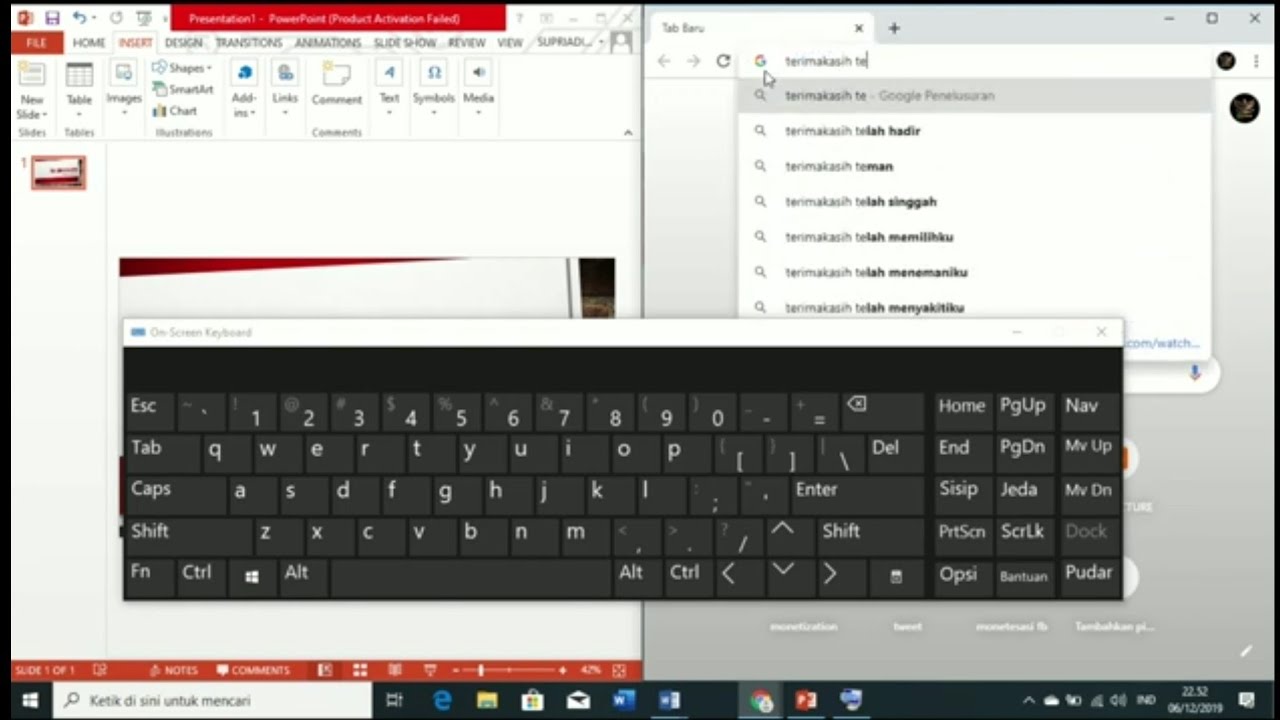


![[Works] Membersihkan Bekas Keyboard di Layar Laptop](https://i2.wp.com/septian.web.id/wp-content/uploads/2021/05/menghilangkan-bekas-keyboard-di-layar-2048x1152.jpeg)